El error más común de Windows 0x80070570 «El archivo o directorio está dañado y no se puede leer» generalmente ocurre cuando se inserta su disco duro externo.
Sin embargo, también puede encontrarlo al copiar o mover archivos desde USB, instalar programas, reinstalar Windows OS y muchas otras situaciones.
Los dispositivos de almacenamiento externo corruptos o infectados con malware también conducen a un error de archivo o directorio corrupto e ilegible.
Este informe informativo lo guía para corregir el error 0x80070570 cuando se encuentra en un USB o un disco duro externo. Entonces, siga los pasos que se indican a continuación.
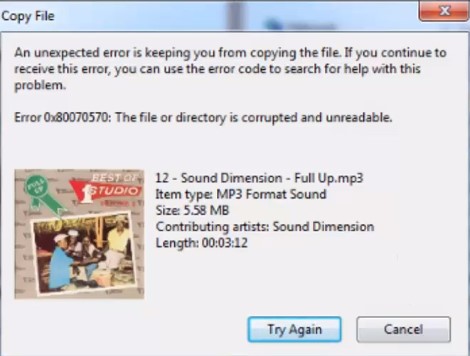
Si tiene un USB dañado o un archivo dañado dentro del USB, encontrará el error 0x80070570 al intentar transferir o copiar cualquier archivo. Siga los pasos que se mencionan a continuación y el error se solucionará en poco tiempo.
Paso 1: Ir a This PC o My Computer y right-click en su unidad USB para seleccionar Properties.
Paso 2: Seleccione Tools pestaña y haga clic en Check presente en la sección Comprobación de errores.
Paso 3: Repare su unidad USB si la herramienta detecta algún error y si no detecta ningún error, seleccione Scan and repair drive opción.
Nota: Una vez finalizado el proceso de reparación, el archivo o directorio está dañado y el error ilegible se solucionará solo después de reiniciar la computadora.
Antes de intentar reparar su disco de almacenamiento externo, intente conectarlo a una computadora diferente. Si puede acceder al disco duro desde otra computadora, esto significa que debe actualizar el controlador de dispositivo de la computadora en la que encontró el error El archivo o directorio está dañado e ilegible.
Sin embargo, si encuentra que el mismo archivo o directorio está dañado y es ilegible, siga los pasos que se indican a continuación.
Paso 1: pulse el Windows botón, escriba Command Prompt y seleccione Run as administrator.
Paso 2: Copie o escriba este atributo chkdsk H: f/ /r y golpea Enter.
Nota: Reemplazar “H” con la letra de unidad asignada a su disco duro externo inaccesible.
Paso 3: Escriba Y y golpea Enter si el chkdsk le pide que desmonte la unidad antes de iniciar el proceso.
Este proceso lleva tiempo dependiendo de los archivos y datos almacenados en el disco duro. No apague su computadora ni cierre el símbolo del sistema abruptamente, ya que esto puede provocar la pérdida de datos debido a un proceso de reparación incompleto.
Una vez que se completa el proceso de reparación, extraiga de forma segura el disco duro externo y vuelva a insertarlo, el archivo o directorio está dañado y se solucionará el error ilegible.
Sin embargo, si el problema persiste, esto significa que el registro de su computadora con Windows está dañado y no puede leer los datos presentes.
Siga los pasos mencionados en la siguiente sección para corregir los errores de registro de su computadora.
Para corregir errores de registro en sus computadoras con Windows 10, 8.1 u 8, vaya a Settings y siga los pasos que se mencionan a continuación.
Paso 1: Ir a Update & Security y haga clic en Recovery lengüeta.
Paso 2: Haga clic en Restart now desde el Advanced startup sección
Paso 3: Una vez que la computadora se reinicia, seleccione Troubleshoot opción y haga clic en Automated repair.
Espere hasta que se complete el proceso de reparación, ingrese su contraseña de inicio de sesión cuando se le solicite y se corregirán los errores de registro presentes en su computadora con Windows.
Si el error 0x80070570 persiste incluso después de solucionar el problema con los métodos mencionados, formatear la unidad externa o USB será la última opción para acceder a la unidad.
Sin embargo, se recomienda no formatear su unidad de almacenamiento, ya que esto reduce la eficiencia de un software de recuperación de archivos profesional para recuperar archivos de una unidad o USB inaccesible.
Un software de recuperación de archivos profesional como CAT Data Recovery puede recuperar archivos que fueron eliminados o perdidos debido a la corrupción, el formato o la inaccesibilidad.
Este software autoexplicativo puede escanear, reconocer y recuperar más de 300 formatos de archivo de su disco duro externo inaccesible o la unidad USB afectada.
Simplemente descargue, instale y ejecute CAT software de recuperación de datos para recuperar archivos perdidos debido al error 0x80070570.
Paso 1: Haga clic en Recover Files desde la pantalla principal, seleccione su disco duro externo formateado o USB de la lista y presione Scan.
Paso 2: Una vez que el software escanea la unidad afectada, se mostrarán los archivos que se pueden recuperar incluso después de formatear.
Paso 3: Si los archivos que desea recuperar no aparecen en la pantalla, haga clic en Deep Scan y como su nombre lo indica, el software comenzará a escanear su disco a fondo.
Paso 4: Una vez que se completa el proceso de recuperación de archivos, double-click en los archivos recuperados para obtener una vista previa y verificar.
Nota: Preview La función está disponible solo para archivos multimedia.